JSMedia – Printer menjadi perangkat penting bagi Anda yang ingin mencetak dokumen atau foto. Bagaimana jadinya jika printer yang ingin digunakan macet dan tidak dapat digunakan? Tentunya Anda membutuhkan cara mengatasi printer macet yang akurat dan benar-benar berhasil.
Jika tidak, Anda tidak dapat mencetak dokumen yang diperlukan. Di artikel ini kami akan membahas cara mudah mengatasi masalah printer macet. Cara ini bisa digunakan oleh pemula atau profesional. Pasalnya sederhana dan tidak ribet. Anda bisa cek tutorialnya di bawah ini:
7 Cara Mengatasi Printer Macet Paling Mudah Dan Berhasil 100%
Banyak cara yang dapat digunakan untuk mengatasi printer macet. Anda tinggal menyesuaikan kondisi printer masing-masing saja. Untuk informasi lebih lanjut, bisa cek cara-caranya berikut:
1. Koneksi Komputer ke Printer Terputus
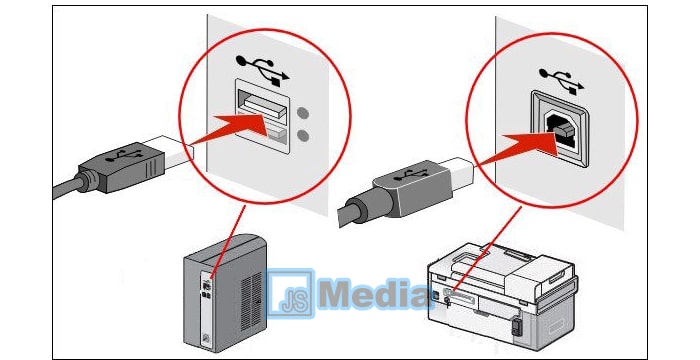
Kabel data yang menghubungkan printer dan komputer bisa saja bermasalah, sehingga printer macet saat digunakan. Maka Anda harus memeriksa kabel USB terlebih dahulu sebelum menggunakan printer untuk mencetak dokumen.
Pastikan kabel yang terhubung dalam kondisi baik atau tidak rusak. Juga pemasangan kabel USB komputer dan printer harus bagus. Pastikan sudah benar-benar terhubung. Untuk memeriksa bagian ini, Anda bisa menggunakan kabel data lain untuk memastikan bagian tidak bermasalah.
2. Cek Driver Printer

Driver printer yang bermasalah bisa menyebabkan printer tidak bisa menerima data dari komputer dengan optimal. Hal tersebut membuat koneksi printer ke komputer menjadi terputus, sehingga printer macet dan tidak dapat digunakan sementara waktu.
Jadi, pastikan driver printer telah terinstall dengan baik. Jika driver printer tidak terinstall dengan baik, printer tidak dapat digunakan. Setelah menginstall driver, periksa kondisi driver dengan menjalankan softwarenya. Untuk memaksimalkan driver, Anda harus menginstall ulang driver printer.
3. Cek Kondisi Printer
Jika ingin mencetak dokumen pada printer, Anda harus mengecek bagian printernya terlebih dahulu. Apakah sudah hidup atau masih mati. Jika printer ingin dipakai masih mati, pastinya printer tidak dapat digunakan untuk mencetak dokumen yang diinginkan.
Jangan lupa periksa aliran listrik di rumah, apakah alirannya menyala atau tidak. Periksa juga stop kontak di rumah. Pastikan kabel listrik yang terhubung ke printer masih bagus. Jika rusak atau terkelupas, segera ganti supaya printer tidak macet saat digunakan. Tombol power on printer juga harus menyala sebelum digunakan.
4. Cek Cartridge

Cartridge yang bermasalah juga menyebabkan printer yang ingin digunakan macet alias tidak dapat digunakan. Jadi, pastikan komponen printer ini berjalan dan terpasang dengan baik sebelum mencetak dokumen penting,
Untuk mengatasinya, Anda bisa membuka cartridge terlebih dahulu. Pastikan menginstal cartridge dengan baik. Pastikan bagian ini bekerja dengan benar. Jika tidak, biasanya proses pencetakan dokumen terhambat karena macet.
5. Tinta yang Habis

Jika tinta pada printer habis atau kosong, pastinya printer tidak dapat mencetak dokumen dan akhirnya macet saat digunakan, atau printer tetap berjalan tapi tidak ada gambar atau tulisan yang berhasil dicetak pada lembar kertas.
Maka dari itu, Anda harus mengingat dan selalu mengecek tinta printer secara berkala sebelum menggunakannya. Jika tinta habis, segera isi kembali dengan tinta original. Anda dapat mengecek tinta printer di Cartridge. Jika head cartridge sudah kering, tinta sudah habis dan Anda harus mengisinya kembali.
6. Cartridge Rusak atau Tidak Terdeteksi
Printer macet juga bisa disebabkan karena cartridge rusak atau tidak terdeteksi. Biasanya hal tersebut dapat ditemui ketika Anda melakukan pembersihan pada printer sebelum menggunakannya.
Jika komponen tersebut mengalami kerusakan, solusinya harus mengganti cartridge dengan yang baru. Jika tidak, printer tetap macet dan tidak dapat digunakan untuk mencetak dokumen yang Anda miliki.
Baca Juga: Download Kinemaster Pro Mod APK
7. Tinta Kering
Tinta printer yang mengering bisa menyebabkan tersumbatnya lubang penyemprotan, sehingga tinta mengalami kegagalan mencetak dokumen atau macet. Untuk mengatasi hal tersebut, gunakan Deep Cleaning atau menggunakan cara manual.
Untuk cara manual, Anda bisa melepas cartridge dari printer secara perlahan. Jangan sampai menyentuh chip cartridge. Celupkan ujung cartridge ke mangkok yang berisi air. Jangan sampai chip cartridget terkena air. Goyang-goyangkan cartridge hingga tinta mencair.
Cara mengatasi printer macet yang kami bahas di atas dapat disesuaikan dengan kondisi printer pengguna. Jadi, solusi untuk mengatasi masalah printer macet berbeda-beda untuk setiap printer yang pengguna pakai.





